Word是现在十分常用的文件类型之一,有些新用户不知道Word文档怎么分栏显示页脚,接下来小编就给大家介绍一下具体的操作步骤。
具体如下:
-
1. 首先第一步先打开电脑中的Word文档,接着根据下图所示,依次点击【布局-栏-两栏】选项。
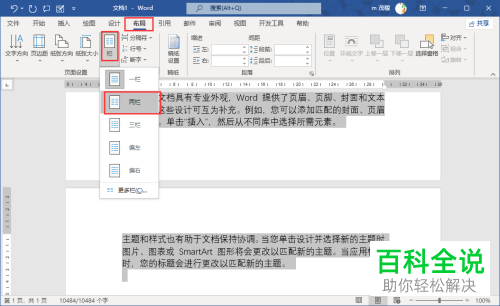
-
2. 第二步根据下图所示,依次点击【插入-页脚-空白(三栏)】选项。
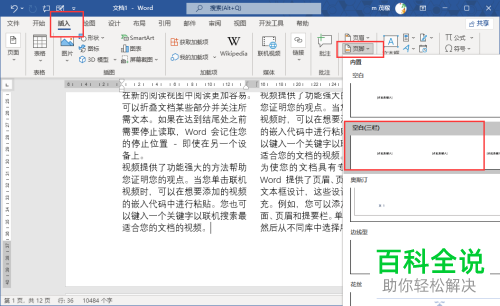
-
3. 第三步根据下图所示,先删除最左侧文字,接着按下【Ctrl+F9】快捷键,然后在括号内输入【=2*】。

-
4. 第四步再次按下【Ctrl+F9】快捷键,根据下图所示,在括号中输入【page】并在括号外输入【-1】。
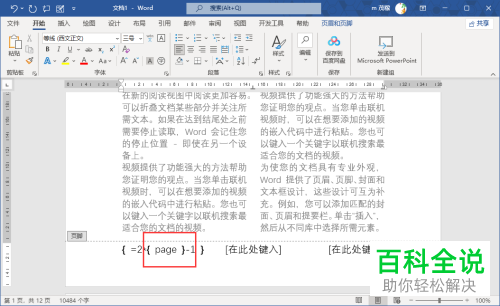
-
5. 第五步先删除中间文字,接着在最右侧括号内输入【=2* { page}】。

-
6. 第六步先选中页脚文字,接着单击鼠标右键,然后在弹出的菜单栏中根据下图所示,点击【更新域】选项。
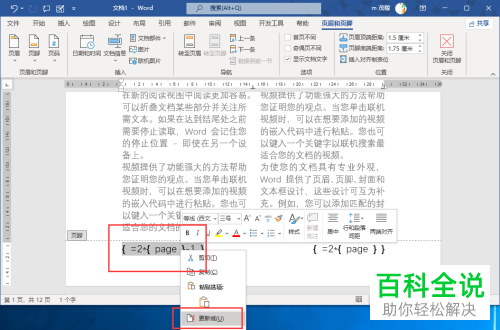
-
7. 最后根据下图所示,成功分栏显示页脚。
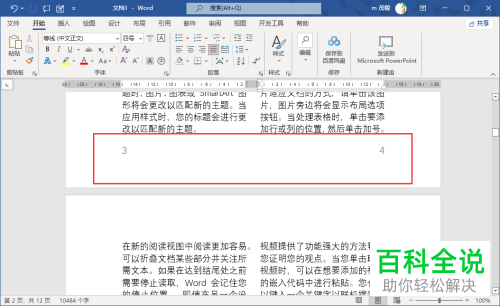
-
以上就是Word文档怎么分栏显示页脚的方法。
